Как заставить посетителей войти в систему перед доступом к сайту WordPress (без кода..)
Опубликовано: 2023-01-09- Как заставить посетителей авторизоваться перед входом на сайт WordPress
- Заключение
Независимо от того, запускаете ли вы курс, публикуете премиум-контент, создаете частный блог или портал только для клиентов, вы хотите, чтобы доступ к вашему веб-сайту имели только участники вашего веб-сайта.
Принуждение посетителей к входу в систему перед просмотром страницы — отличный способ обеспечить доступ к вашему веб-сайту только авторизованным пользователям.
В WordPress нет встроенной функции, позволяющей посетителям входить в систему, но, к счастью, есть плагин, который поможет вам сделать это. Мы покажем вам, как использовать плагин для принудительного входа в систему.
Если плагин не работает на вашем сайте, попробуйте использовать фрагмент кода. Мы покажем вам, как вручную добавить фрагмент кода на ваш веб-сайт WordPress, чтобы реализовать принудительный вход в систему перед доступом к вашему сайту.
Давайте погрузимся в учебник.
Как заставить посетителей авторизоваться перед входом на сайт WordPress
Есть 2 способа заставить посетителей войти в систему перед доступом к любой из ваших страниц. Вы можете
- Установите плагин Force Login или
- Вручную добавьте фрагмент кода в тему вашего сайта
В этом уроке мы познакомим вас с обоими методами. Просто убедитесь, что вы сделали резервную копию своего веб-сайта, прежде чем углубляться в любой из методов, показанных ниже.
Известно, что установка нового плагина или добавление фрагментов кода приводят к поломке веб-сайтов. Если это произойдет, резервная копия станет вашей подстраховкой. Вы можете использовать резервную копию, чтобы быстро запустить свой сайт. Сделайте резервную копию всего вашего веб-сайта, прежде чем продолжить обучение.
Способ 1: принудительный вход в WordPress с помощью плагина
Существует не так много специализированных плагинов для реализации принудительного входа, и единственный работающий плагин, доступный на момент написания этой статьи, — Force Login от Kevin Vess. Это бесплатный плагин, и использовать его очень просто.
Мы покажем вам точные шаги, которые необходимо предпринять, чтобы использовать плагин на вашем сайте.
Откройте панель управления WordPress и в левом меню выберите « Плагины» > «Добавить новый» .
Далее ищем Force Login в строке поиска . Когда появится плагин, нажмите кнопку « Установить сейчас» , а затем кнопку « Активировать ».
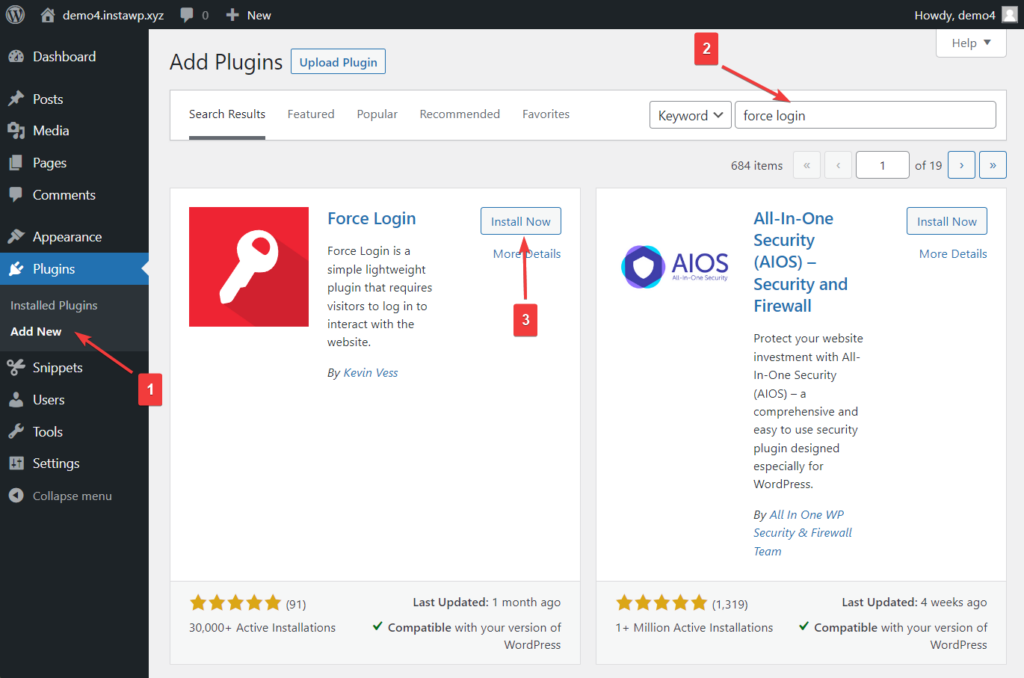
Другой способ установить плагин — сначала загрузить плагин Force Login, а затем перейти в « Плагины» > «Добавить новый» . На странице «Добавить подключаемые модули» выберите параметр « Загрузить подключаемые модули».
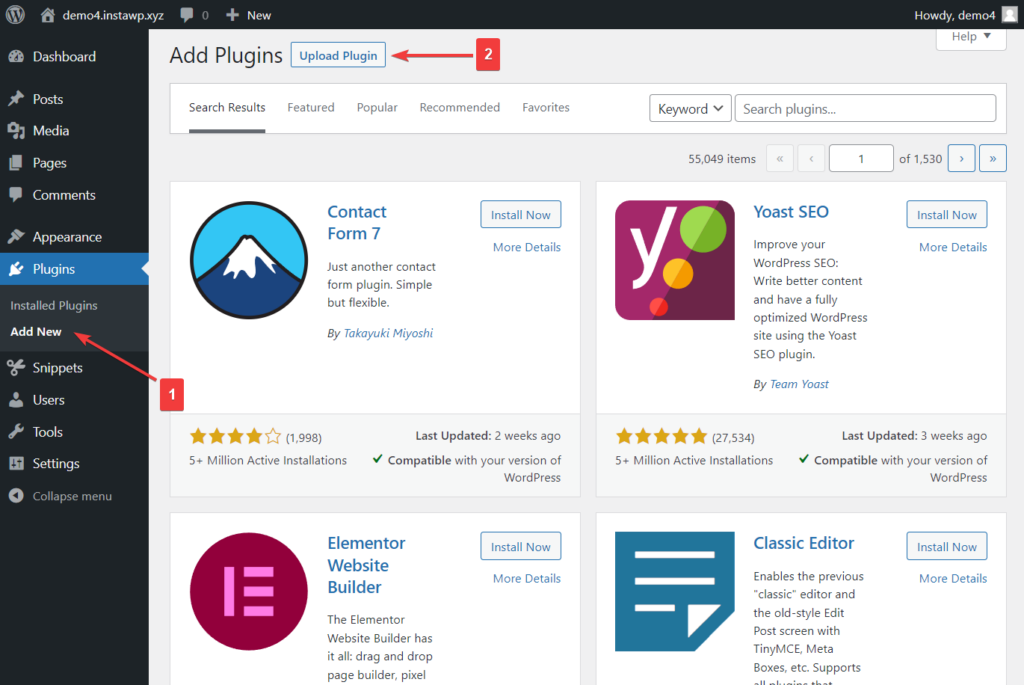
Затем нажмите кнопку « Выбрать файл» и загрузите плагин , который вы скачали на предыдущем шаге. Нажмите кнопку « Установить сейчас» , чтобы начать установку.
Как только вы нажмете кнопку «Установить сейчас», вы попадете на другую страницу и вам будет предложено активировать плагин. Все, что вам нужно сделать, это нажать кнопку « Активировать плагин ».
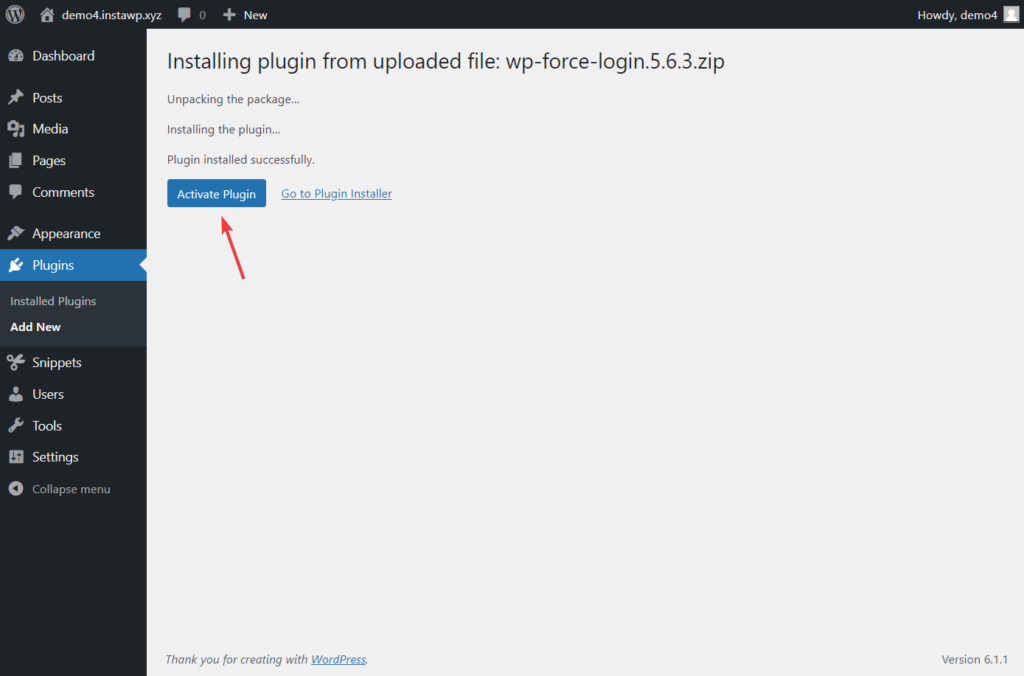
Плагин теперь активирован на вашем веб-сайте WordPress, и самое приятное то, что вам не нужно предпринимать никаких дополнительных шагов для реализации принудительного входа в систему для посетителей. Плагин автоматически реализовал принудительный вход в систему.
Попробуйте зайти на свой сайт в режиме инкогнито. Вы обнаружите, что вас перенаправили на страницу входа.
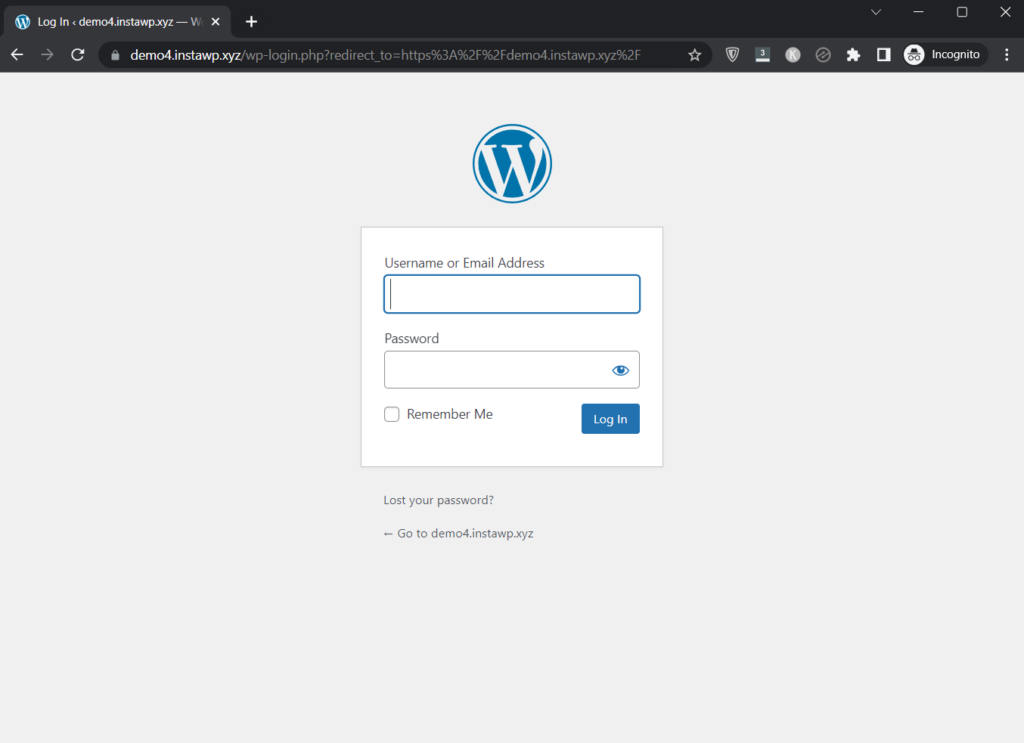
Некоторые из вас могут столкнуться с проблемами совместимости с плагином Force Login. В этом случае воспользуйтесь следующим ручным методом.

Способ 2: принудительный вход в WordPress с помощью фрагмента кода
Чтобы принудительно войти в систему с помощью фрагмента кода, вам необходимо добавить код в активную тему вашего веб-сайта. Но поскольку изменение темы сопряжено с риском и может привести к поломке веб-сайта, мы рекомендуем использовать плагин для добавления кода на сайт.
Другим решением является установка дочерней темы, в этом случае вы будете писать только файл functions.php дочерней темы, а не исходный. В этом случае мы опишем процесс с использованием плагина Code Snippets.
Существует множество плагинов для вставки кода на выбор. Самыми популярными и заслуживающими доверия плагинами являются Code Snippets и WPCode.
В этом руководстве мы используем фрагменты кода, но если вы решите использовать WPCode, следующие шаги должны дать вам представление о том, как использовать плагин.
Теперь давайте начнем!
Загрузите фрагменты кода, затем загрузите, установите и активируйте плагин на своем веб-сайте WordPress. Или просто откройте панель управления WordPress, выберите «Плагины» > «Добавить новый» > «Загрузить плагины» и загрузите, установите и активируйте плагин.
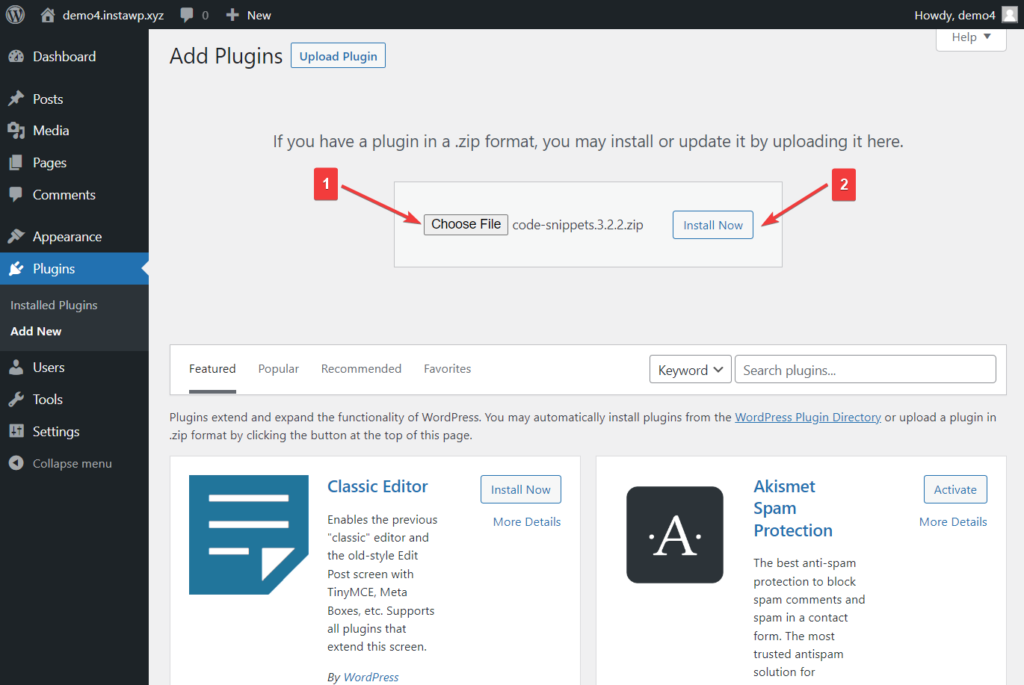
После активации вы увидите опцию Snippets в меню слева. Перейдите к этой опции и выберите « Добавить новый ». Вы попадете на страницу, где сможете добавить фрагмент кода для реализации принудительного входа.
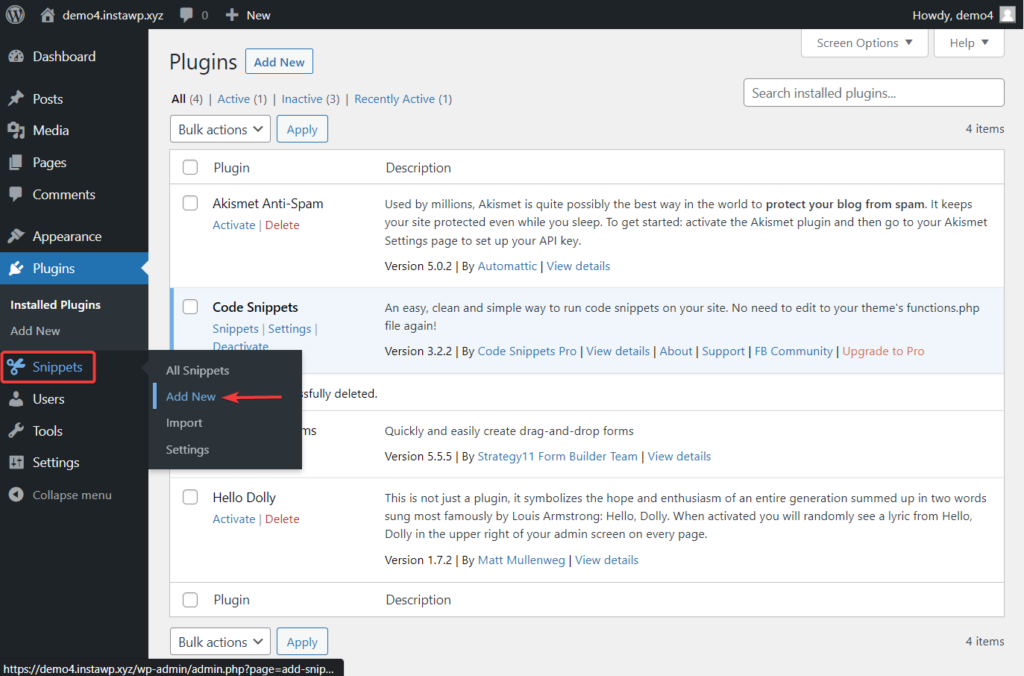
Добавьте заголовок и вставьте следующий фрагмент кода на вкладке « Функции »:
function v_getUrl() { $url = isset( $_SERVER['HTTPS'] ) && 'on' === $_SERVER['HTTPS'] ? 'https' : 'http'; $url .= '://' . $_SERVER['SERVER_NAME']; $url .= in_array( $_SERVER['SERVER_PORT'], array('80', '443') ) ? '' : ':' . $_SERVER['SERVER_PORT']; $url .= $_SERVER['REQUEST_URI']; return $url; } function v_forcelogin() { if( !is_user_logged_in() ) { $url = v_getUrl(); $whitelist = apply_filters('v_forcelogin_whitelist', array()); $redirect_url = apply_filters('v_forcelogin_redirect', $url); if( preg_replace('/\?.*/', '', $url) != preg_replace('/\?.*/', '', wp_login_url()) && !in_array($url, $whitelist) ) { wp_safe_redirect( wp_login_url( $redirect_url ), 302 ); exit(); } } } add_action('init', 'v_forcelogin');После вставки кода прокрутите вниз до конца редактора и убедитесь, что выбрана опция «Выполнять фрагмент везде» , расположенная под редактором.
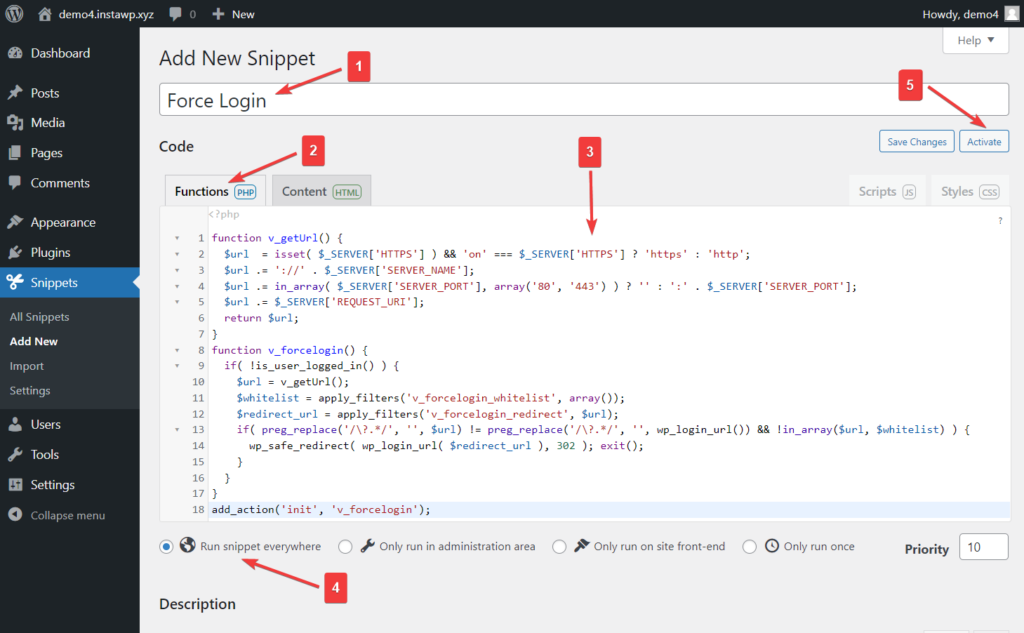
Затем нажмите кнопку « Активировать », которая появляется в верхней правой части экрана.
Вот так, народ! Вы реализовали функцию принудительного входа на свой сайт WordPress.
Мы рекомендуем протестировать ваш сайт, чтобы убедиться, что функция работает на вашем сайте. Откройте инкогнито и перейдите на домашнюю страницу. Ваш сайт должен перенаправить вас на страницу входа.
Вы также можете прочитать больше о:
Добавьте SSL и перейдите с HTTP на HTTPS
Безопасность WooCommerce
Как добавить кнопку «Продолжить чтение» в сообщения моего блога?
Заключение
Принуждение ваших посетителей к входу в систему для доступа к содержимому вашего веб-сайта — отличный способ гарантировать, что только авторизованные участники могут войти на ваш сайт.
Поскольку в WordPress нет встроенной функции для принудительного входа в систему, вам понадобится сторонний инструмент.
Вы можете использовать плагин под названием «Принудительный вход» или вручную вставить фрагмент кода в свою активную тему, чтобы добавить функцию принудительного входа на свой веб-сайт. Мы настоятельно рекомендуем не вносить какие-либо изменения в тему и предлагаем использовать плагин для вставки кода, такой как фрагменты кода или WPCode, чтобы добавить фрагмент кода на сайт.
Как видите, реализация принудительного входа на ваш сайт WordPress не является сложной процедурой, но вы, безусловно, вносите изменения в сайт, а это рискованно. Убедитесь, что вы сделали резервную копию всего вашего веб-сайта, прежде чем продолжить шаги.
Если у вас есть какие-либо вопросы о принудительном входе в систему перед тем, как посетители получат доступ к веб-сайту WordPress, сообщите нам об этом в разделе комментариев ниже.
